如何在Excel中设置多人在线同时编辑和共享文档?
发布时间:2024-12-14 13:34
使用WPS Office处理文档,可以在线协作,多人同时编辑同一份文件。 #生活知识# #生活经验# #软件#
国产ChatGPT AI生成PPT 首页 WPS Excel表格 Excel在线编辑 文章正文如何在Excel中设置多人在线同时编辑和共享文档? 点击使用AI助手 了解更多
发布于 2024-12-10 liusiyang 192
在Excel中实现多人在线同时编辑和共享文档,可以通过使用Microsoft Excel的在线功能,或者利用第三方协作工具来完成。以下是详细步骤和方法:
使用Microsoft Excel的在线功能
1. 保存文档到OneDrive或SharePoint 首先,确保你的Excel文档保存在OneDrive或SharePoint上,因为这些是微软提供的云存储服务,可以支持文档的在线协作。 打开Excel文档,点击“文件”菜单,选择“保存到云”选项,然后选择你的OneDrive或SharePoint账户进行保存。 2. 共享文档 在Excel中,点击“文件”菜单,选择“共享”。 在共享界面,你可以输入想要共享的同事或朋友的电子邮件地址,并添加一条消息。 设置权限,可以选择“编辑”权限,让对方可以编辑文档。 3. 实时协作 当文档被共享后,接收者将收到一封包含文档链接的电子邮件。 他们点击链接后,可以在浏览器中打开Excel文档,并开始编辑。 在Excel桌面应用程序中,如果文档已经保存在OneDrive或SharePoint上,你也可以直接在应用程序中打开文档,并看到其他人的编辑实时更新。使用第三方协作工具
1. 选择合适的协作工具 除了微软自带的解决方案外,还可以使用如Google Sheets、Zoho Sheet等第三方在线电子表格工具。 这些工具通常都支持多人实时编辑功能,并且有良好的跨平台兼容性。 2. 创建或上传文档 在所选的协作工具中创建一个新文档,或者上传现有的Excel文件。 根据工具的指引,完成文档的创建或上传过程。 3. 设置共享和权限 在文档编辑界面,通常会有一个“共享”或“邀请”按钮。 点击该按钮,输入想要共享的人员的电子邮件地址,并设置相应的编辑权限。 发送邀请后,被邀请者将收到邮件,并按照邮件中的指示加入编辑。 4. 实时编辑和沟通 共享后,所有被授权的用户都可以同时在线编辑文档。 大多数协作工具还提供实时聊天功能,方便团队成员之间沟通和协调。注意事项
在多人编辑时,确保网络连接稳定,以避免编辑冲突和数据丢失。 在共享文档之前,最好先备份原始文档,以防不可预见的编辑错误。 确保所有参与者都了解协作规则,比如避免同时编辑同一部分,以减少冲突。通过上述方法,你可以轻松地在Excel中设置多人在线同时编辑和共享文档,从而提高团队协作效率和文档管理的便捷性。
AI办公助手:WPS灵犀
如果本文未能解决您的问题,或者您在办公领域有更多疑问,我们推荐您尝试 WPS灵犀 —— 一款强大的人工智能办公助手。
WPS灵犀 具备AI搜索、读文档、快速创作、生成PPT、长文写作、网页摘要、截图问答、上传文件等功能快来体验吧
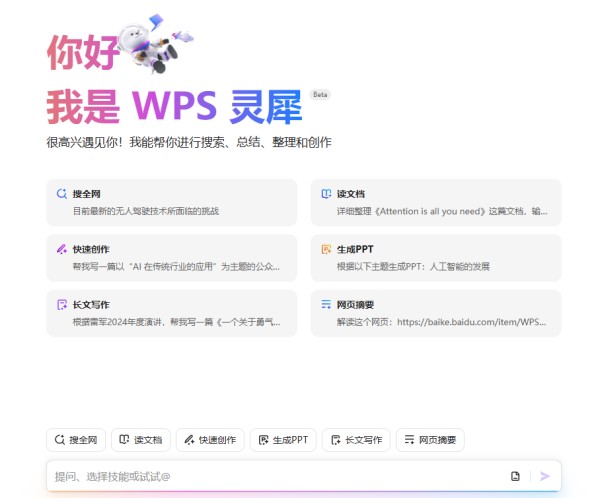
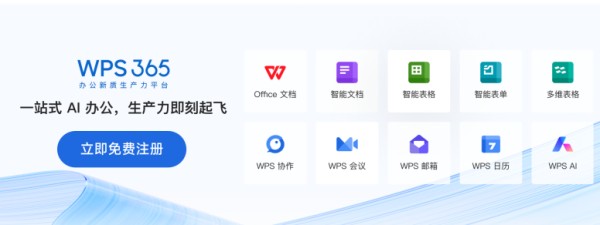
网址:如何在Excel中设置多人在线同时编辑和共享文档? https://www.yuejiaxmz.com/news/view/473733
下一篇:Excalidraw
相关内容
那些可多人协作编辑的在线文档工具在线文档分享平台,开启协作与信息共享的新时代
excel在线协作工具有哪些
什么是在线协作文档工具
超实用!10款在线文档管理工具详解
一种分布式多人在线文档协作平台实现
多人实时在线协作什么意思 – PingCode
在线文档协作工具有哪些?2024年10款高效工具分享
4种常见的在线excel工具及其作用
在线文档协作工具有哪些?2024年10款高效工具分享 – PingCode

